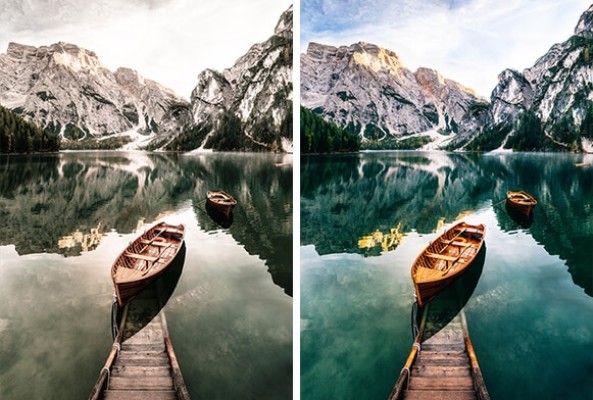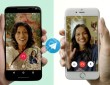Хотите узнать, как добавить пресеты в Лайтрум на iPhone? Уверены, эта статья будет интересна тем, кто любит фотографировать и обрабатывать – вы можете загрузить массу классных фильтров, которые разнообразят ваши снимки!
Загружаем новый стиль
Первый шаг – разобраться, как скачать пресеты в Лайтрум на Айфоне! Найти подходящие файлы с настройками можно на специальных сайтах, форумах, в Телеграмм-каналах, в группах VK.
Очень часто они распространяются бесплатно, также их можно купить у блогеров и фотографов. Поищите на свой вкус!
Когда подходящий фильтр найден, можно задуматься о том, как установить пресеты для Lightroom на iPhone. Файл с настройками может сохраниться на устройстве в двух форматах – в медиатеке, как простая серая картинка или в файловом хранилище (по умолчанию это папка «Загрузки»).
От того, где лежит загруженный документ с настройками, зависят дальнейшие действия:
- откройте приложение и перейдите на вкладку «Библиотека» (на нижней панели);
- кликните по значку «Добавить фото»;
- выберите нужный вариант – «Из фотоплёнки» или «Из «Файлы»».
Последний шаг может меняться, это как раз и зависит от места сохранения нашего готового стиля! Теперь вам нужно открыть галерею и выбрать тот самый серый квадрат или зайти в файловое хранилище и найти там загруженный документ.
Теперь можно продолжать разбираться, как добавить пресет в Лайтрум на Айфоне! Если вы выбрали нужный файл, увидите оповещение «Импорт прошёл успешно», а в вашей библиотеке появится картинка.
Не удивляйтесь – в хранилище Айфона или в его галерее изображение не отображается из-за особенностей формата. Открыть стиль можно только в рамках приложения!
Чтобы добавить пресеты в Lightroom на iPhone, делаем следующее:
- нажмите на добавленную картинку, чтобы открыть ее в режиме редактирования;
- в верхнем правом углу найдите кнопку с тремя точками и нажмите на неё;
- в появившемся меню тапните пункт «Создать стиль».
Теперь нужно немного поработать над настройками будущего фильтра для Лайтрума.
- В первую строчку вбейте название для фильтра – можете придумать любое для удобства запоминания. При необходимости потом название можно отредактировать;
- Выберите группу стилей (по умолчанию стоит «Пользовательская»), если у вас много разных фильтров и вы сортируете их по категориям. Этот шаг можно пропустить;
- В меню «Выбрать» нужно отметить галочками параметры, которые вы хотите перенести – если вы новичок, стоит расставить галочки напротив каждой группы.
Чтобы установить пресет в Лайтрум на Айфон, нажмите на синюю галочку наверху справа! Он автоматически будет загружен в память приложения!
Посмотрим, как это работает и воспользуемся готовыми настройками?
- Вернитесь в библиотеку, нажмите на значок «Добавить» и выберите снимок из галереи;
- также вы можете нажать на кнопку камеры, чтобы снять фото в режиме онлайн;
- теперь ищите вкладку «Стили» на нижней панели – перед вами все загруженные фильтры;
- выбрали понравившийся – жмите на превью, чтобы применить настройки;
- кликните на галочку в нижнем правом углу, чтобы сохранить внесённые изменения!
Перед тем, как использовать пресеты в Lightroom на Айфоне, вам остаётся только выбрать фотографии, которые вы хотите отредактировать. Это непросто, ведь ваши возможности почти безграничны – сколько снимков вы сможете по-настоящему преобразить!